IT-eksperdina küsitakse minult sageli, kuidas Photoshopis teksti lõigata. Selleks on mitu erinevat viisi ja ma tutvustan teile levinumaid meetodeid. Esimene viis Photoshopis teksti lõikamiseks on pliiatsi tööriista kasutamine. Kui pliiatsi tööriist on valitud, klõpsake punktil, kust soovite teksti lõikamist alustada. Seejärel klõpsake kohta, kus soovite teksti lõpetada. Photoshop loob nende kahe punkti vahel automaatselt tee. Lõikamise lõpetamiseks vajutage lihtsalt sisestusklahvi. Teine võimalus Photoshopis teksti lõikamiseks on kasutada kustutuskummi. Kui kustutuskumm on valitud, klõpsake lihtsalt tekstil, mida soovite eemaldada, ja lohistage see üle. Photoshop kustutab teie loodud rajalt teksti automaatselt. Lõpuks saate pildilt teksti eemaldamiseks kasutada ka kloonitempli tööriista. Kui kloonimistempli tööriist on valitud, hoidke all klahvi alt ja klõpsake kohta, kust soovite kopeerimist alustada. Seejärel klõpsake kohta, kust soovite teksti eemaldada. Photoshop kloonib pikslid automaatselt esimesest punktist ja asendab teksti teises punktis. Need on vaid mõned viisid, kuidas saate Photoshopis teksti lõigata. Katsetage erinevate tööriistade ja meetoditega, et leida endale kõige sobivam.
Teades kuidas Photoshopis teksti lõigata või liita on üks viis huvitavate kunstiteoste loomiseks. Ebatavaliste omadustega pildid tõmbavad rohkem tähelepanu kui tavalised ja enamasti sümmeetrilised. Õigesti tehtud kunstiteosed, mis on kaldu või ebatavalised, tõmbavad tähelepanu. See on see, mida reklaamijad tahavad, kunstiteost, mis meelitab vaatamisi, sest vaated viivad müügini. Kliente ja potentsiaalseid kliente tõmbavad reklaamis olevad ebatavalised asjad meelde ja need jäävad neile meelde. Photoshopil on tööriistad ja efektid ebatavaliste ja pilkupüüdvate kunstiteoste loomiseks.

Kuidas Photoshopis teksti lõigata
Lõigatud teksti loomiseks Photoshopis on mitu võimalust. Photoshopi paljude tööriistade ja funktsioonidega töötades saate hõlpsalt aru saada, millised tööriistad ja protsessid on projekti jaoks õiged. Tükeldatud tekste saab reklaamis kasutada, kuna need esindavad sõna visuaalselt. See artikkel näitab teile kahte teksti viilutamise viisi.
- Ristkülikukujulise telje tööriista kasutamine
- Polygonal Lasso tööriista kasutamine
1] Looge Photoshopis viilutatud tekst, kasutades tööriista Ristkülikukujuline markee.
Avage Photoshop ja looge uus dokument
google mapi taustpilt
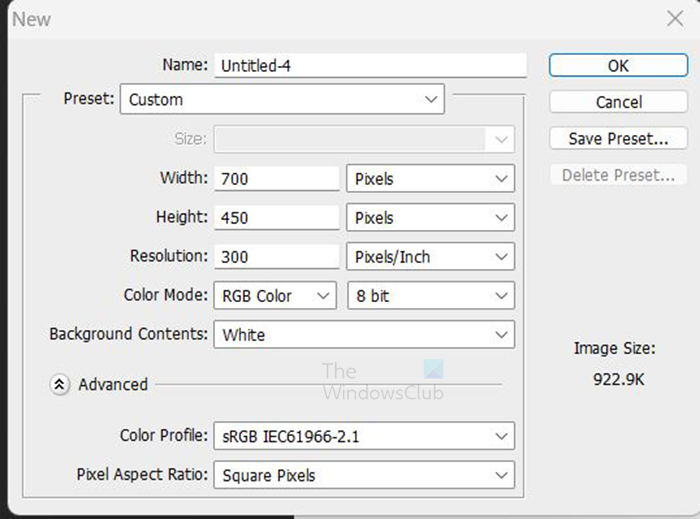
See ristkülikukujulise valiku tööriista kasutamise meetod on väga lihtne. Avage Photoshop ja looge uus dokument. Uue dokumendi loomiseks minge aadressile Fail Siis Uus , ilmub aken Uue dokumendi valikud, sisestage soovitud suvandid ja klõpsake siis nuppu Hästi kinnitada. Lõuend luuakse teile töötamiseks.
parim kalkulaator Windows 10 jaoks
Loo teksti
Kui lõuend on loodud, minge vasakpoolsele tööriistaribale ja klõpsake nuppu Horisontaalne tüüp ka l (soovi korral võite kasutada ka vertikaalset tüüpi tööriista). 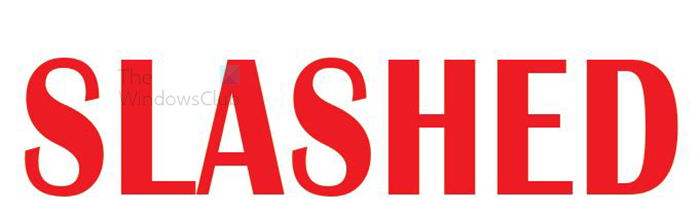
Klõpsake lõuendil ja kui kursor ilmub, sisestage sõna, mida soovite lõigata. Kui olete tippimise lõpetanud, vajutage nuppu Liigutamise tööriist või Kinnitage kõik praegused muudatused ikooni (märkige ülemisel tööriistaribal ikoon). Kui tekst on liiga suur või liiga väike, saate selle suurust klõpsates muuta Ctrl + Т siis hoia Tõstuklahv+Alt ja klõpsake teksti suuruse muutmiseks punkti, hoidke seda all ja lohistage seda. hoidmine Tõstuklahv+Alt lohistades muudetakse teksti suurust keskelt, mitte ainult ühest küljest. See muudab selle suurust proportsionaalseks. Ülemise, alumise, vasaku või parema punkti lohistamine, hoides seda all Tõstuklahv+Alt muudab teksti suurust kahest punktist (proportsionaalselt ülevalt ja alt). Kui aga klõpsate ja lohistate diagonaalpunkti all hoides Tõstuklahv+Alt muudab teksti suurust proportsionaalselt kõigil neljal küljel.
Dubleeritud tekst
Järgmine samm on tekstikihi dubleerimine. Tekstikihi dubleerimiseks klõpsake seda ja lohistage see alla Kihtide paneeli allservas asuvale ikoonile Loo uus kiht. Samuti saate tekstikihi dubleerida, minnes ülemisele menüüribale ja klõpsates nuppu Kiht Siis Dubleeri kiht . Kihi dubleerimise otsetee Ctrl + J .
Muutke ühe teksti värvi
Kui tekst on dubleeritud, on need sama värvi, mistõttu on nendega raske töötada, seega muutke ühe teksti värvi. värvi muutmiseks paremklõpsake ühel kihil ja valige Segamissuvandid. Kui ilmub segamissuvandite aken, klõpsake sõnal Color Overlay, seejärel valige värv. See värv on mõeldud ainult tööks, nii et kui olete lõpetanud, muudate selle soovitud värviks.

See on kaks värvi, saate valida oma värvid. Tekstid jäävad samale kohale, üks peidetakse teise taha. Need on eraldatud ainult kahe värvi kuvamiseks. Need tuleb asetada üksteise ette, et mõlemal oleks täpne lõige.
ei saa Windowsi 10 Microsofti kontot lisada
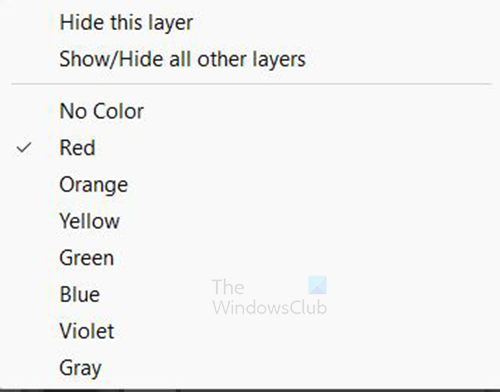
Saate valida kihtide värvikoodi, paremklõpsates kihil ja seejärel valides värvi. Rohelise kihi jaoks saate valida rohelise ja punase kihi jaoks punase.
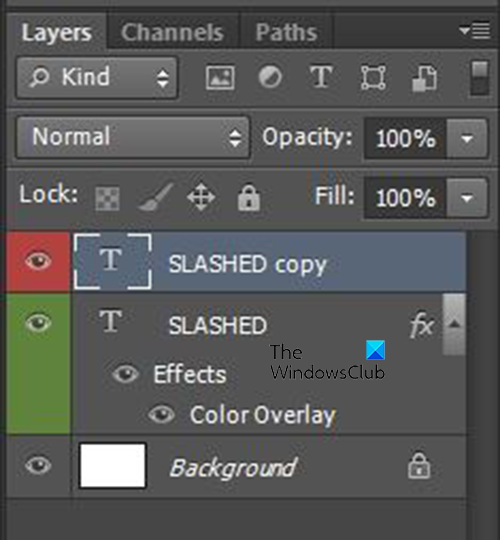
Need on kihid, mis on hõlpsaks tuvastamiseks värvikoodiga.
Rasterdage mõlemad kihid
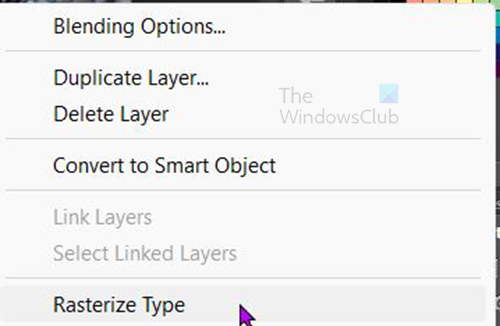
Järgmine samm on mõlema kihi rasterdamine. Kihtide rasteriseerimiseks minge kihtide paneelile, paremklõpsake kihtidel ja valige rasterdamistüüp. See muudab teksti redigeeritavaks ja seda saab tööriistade abil kustutada või lõigata.
Pange tähele, et teksti rasterdamisel ei saa te fonditüüpi muuta, õigekirja parandada jne. Tehke kõik muudatused ja muudatused enne teksti rasterdamist. Siiski saate pärast teksti rasterdamist muuta värve ja lisada muid efekte.
kuidas parandada robloxi tõrkekoodi 6
Lõika ristkülikukujulise valiku tööriistaga
Järgmise sammuna tuleb tekst välja lõigata ja selle meetodi puhul kasutatakse ristkülikukujulise valiku tööriista.
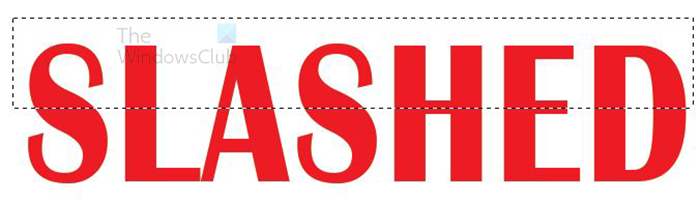
Valige üks kihtidest, minge vasakpoolsele tööriistaribale ja valige Ristküliku valimise tööriist . Looge teksti kohale ristkülik, mille soovite välja lõigata (kas pool või veerand või mis iganes teie kujundusega sobib). 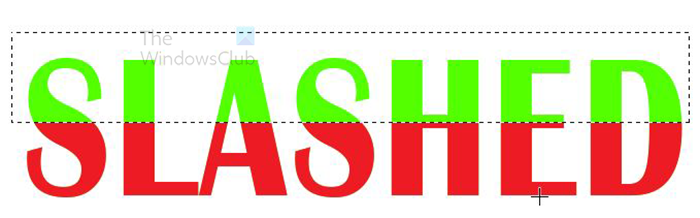
Kui valikutööriist on õiges kohas, klõpsake nuppu Kustuta. Sel juhul valitakse punane kiht, mis on pealmine kiht. Kui klõpsate käsul Kustuta














